

بقلم Adela D. Louie, ، آخر تحديث: March 14, 2019
يعتبر متجر Google Play أحد التطبيقات الأكثر استخدامًا في أجهزة Android الخاصة بنا. هذا لأن هذا هو المكان الذي يمكننا فيه تنزيل الألعاب والتطبيقات المختلفة التي نحتاجها.
يمكننا حتى تنزيل الكتب والأفلام والموسيقى وغيرها الكثير. ولكي تتمكن من تنزيل أي شيء من متجر Google Play ، يجب عليك أولاً تسجيل الدخول إلى حساب Google الخاص بك.
ومع ذلك ، هناك حالات يمكن أن نواجهها عند استخدام متجر Google Play وأحدها خطأ المصادقة الذي يقول "المصادقة مطلوبة تحتاج إلى تسجيل الدخول إلى حساب جوجل الخاص بك".
يمكن أن يصبح هذا الخطأ "المصادقة مطلوبة تحتاج إلى تسجيل الدخول إلى حساب google الخاص بك" في المصادقة على حساب متجر Google Play الخاص بنا في الواقع أحد الأشياء التي نرغب في حلها في أقرب وقت ممكن.
بالنسبة لجميع أجهزة Android ، لن نتمكن من الميزات الرائعة الأخرى لجهاز Android الخاص بنا إذا لم نتمكن من تنزيل أي شيء.
نظرًا لأن "المصادقة مطلوبة" ، فنحن هنا لنقدم لك بعضًا من أفضل الطرق التي يمكنك القيام بها لحل هذه المشكلة. كن مطمئنًا أنه مع جميع الحلول المدرجة التي سنعرضها ، ستجعل بالتأكيد متجر Google Play الخاص بك يعمل بشكل صحيح مرة أخرى وأنك ستتمكن من تنزيل جميع التطبيقات التي تريدها.
لا ضرر من تجربة كل الخطوات التي سنقدمها لك. بهذه الطريقة ، ستتمكن من معرفة أيهما سيعمل بالفعل لجهاز Android الخاص بك.
لذلك ، دعونا نمضي قدمًا ونتناول بعض الموضوعات حول كيفية حل مشكلة "المصادقة مطلوبة" ثم المضي قدمًا في الحلول التي سنقدمها لك.
الجزء 1: لماذا تحصل على خطأ في المصادقة في استخدام متجر Google Play؟الجزء 2: أشياء يجب القيام بها قبل القيام بالحلولالجزء 3: كيفية حل خطأ مصادقة متجر Google Playالجزء 4: الخاتمة
لا يوجد في الواقع سبب محدد لسبب ظهور رسالة الخطأ "المصادقة مطلوبة" عندما تحاول الوصول إلى تطبيق أو تنزيله. هناك حالات تتلف فيها الأشياء خلال الوقت الذي تستخدم فيه متجر Google Play.
وهناك أيضًا حالة تشير إلى وجود مشكلة في حسابك قد تحتاج إلى التحقق منها مرة أخرى. هناك أيضًا حالات يكون فيها سبب حصولك على خطأ "المصادقة مطلوبة" على متجر Google Play هو أن التطبيق به مشكلة أو أن هناك بعض الثغرات.
هناك أيضًا احتمال وجود مشكلة عندما يتعلق الأمر بمزامنة حساب Gmail الخاص بك على جهاز Android الخاص بك. بسبب كل هذه الأسباب المحتملة لسبب تلقيك رسالة خطأ تقول "المصادقة مطلوبة ، تحتاج إلى تسجيل الدخول إلى حساب Google الخاص بك".
لقد أدرجنا هنا بعض النصائح والحيل القليلة التي يمكنك القيام بها حتى تتمكن من إصلاح الخطأ "المصادقة مطلوبة".
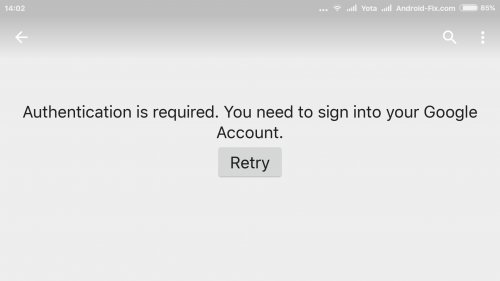
قبل أن تبدأ وتتعامل مع جميع الحلول التي سنقدمها لك ، عليك أولاً التفكير في القيام ببعض الأشياء. هذا بسبب وجود أمثلة على أن هذه القرارات الأولى تعمل بالفعل في بعض الأحيان. مع ما يقال ، إليك الأشياء التي تحتاج إلى القيام بها.
هناك أوقات عندما تحاول إعادة تشغيل جهاز Android الخاص بك ، ستتمكن من حل المشكلة عندما يتعلق الأمر بخطأ "المصادقة مطلوبة" الذي تواجهه عند استخدام متجر Google Play.
الخطوة 1: اضغط مع الاستمرار على زر الطاقة حتى ترى قائمة على شاشتك.
الخطوة 2: في القائمة التي ستظهر على شاشتك ، امض قدمًا وانقر على "إيقاف التشغيل".
الخطوة 3: بعد ذلك ، كل ما عليك فعله هو انتظار إيقاف تشغيل جهاز Android بالكامل.
الخطوة 4: بمجرد إيقاف تشغيل جهاز Android بالكامل ، ما عليك سوى المضي قدمًا والانتظار لمدة 10 ثوانٍ على الأقل.
الخطوة 5: وبعد ذلك ، امض قدمًا وأعد تشغيل جهاز Android الخاص بك.
الخطوة 6: وبعد ذلك بمجرد تشغيل جهاز Android الخاص بك بالكامل ، امض قدمًا وقم بالوصول إلى متجر Google Play الخاص بك وتحقق مما إذا كان خطأ المصادقة لا يزال يحدث أم لا.
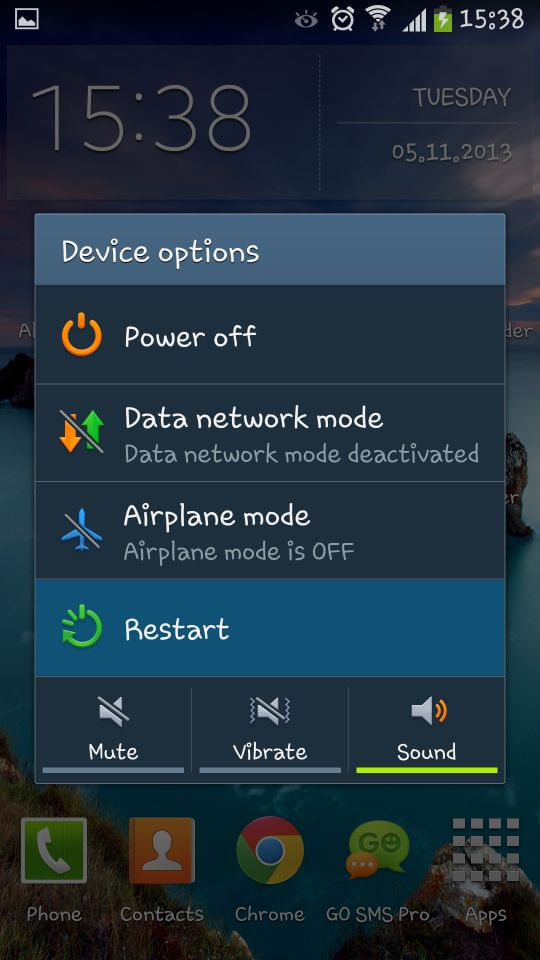
نحن نعلم أن وجود مشكلات في استخدام متجر Google Play الخاص بك مثل الخطأ "المصادقة مطلوبة" الذي تحصل عليه أمر محبط حقًا. لهذا السبب لدينا هنا مجموعة من الحلول التي يمكنك القيام بها حتى تتمكن من حل المشكلة.
قد يساعدك مسح البيانات في حل مشكلة المصادقة. هذا لأنه ، لأطول وقت تستخدم فيه متجر Google Play ، فإنه يحتوي بالفعل على الكثير من معلومات البيانات من التطبيقات أو الألعاب التي قمت بتنزيلها.
بالنسبة لك بشأن كيفية مسح البيانات ، ما عليك سوى المضي قدمًا واتباع هذه الأدلة.
الخطوة 1: انطلق وابدأ تشغيل "الإعدادات" من جهاز Android الخاص بك.
الخطوة 2: بعد ذلك ، اضغط على "إعدادات التطبيق" أو اضغط على "التطبيقات".
الخطوة 3: بعد ذلك ، انقر فوق "جميع التطبيقات" ثم ابحث عن "متجر Google Play".
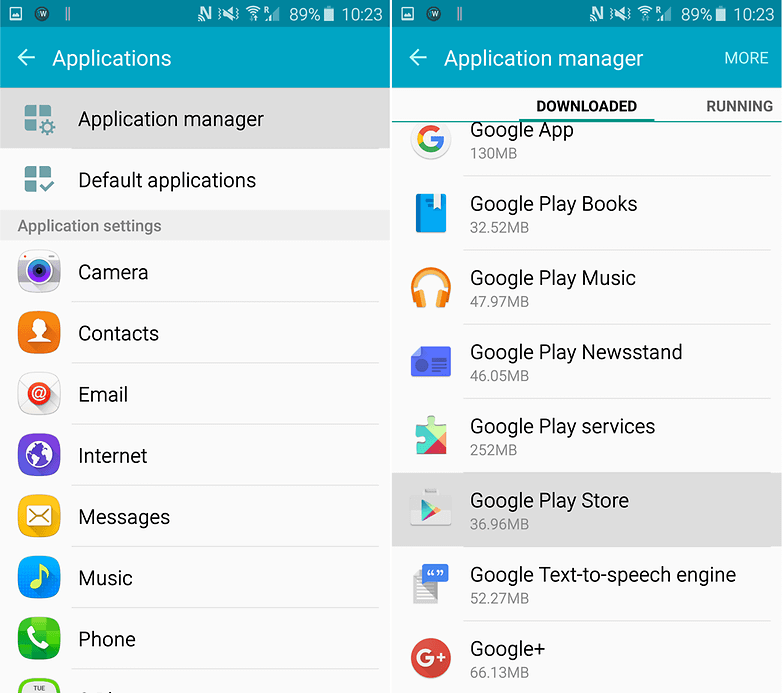
الخطوة 4: بعد ذلك ، تابع وانقر على "ذاكرة التخزين المؤقت والبيانات".
الخطوة 5: بعد ذلك ، قمت بمسح بياناتك تمامًا وذاكرة التخزين المؤقت لمتجر Google Play الخاص بك ، فتابع و "فرض إيقاف" التطبيق.
الخطوة 6: بعد ذلك ، تابع وابحث عن "خدمات Google Play" ثم انقر فوق "مسح ذاكرة التخزين المؤقت والبيانات".
الخطوة 7: بعد تنفيذ جميع الخطوات ، امض قدمًا وأعد تشغيل جهاز Android.
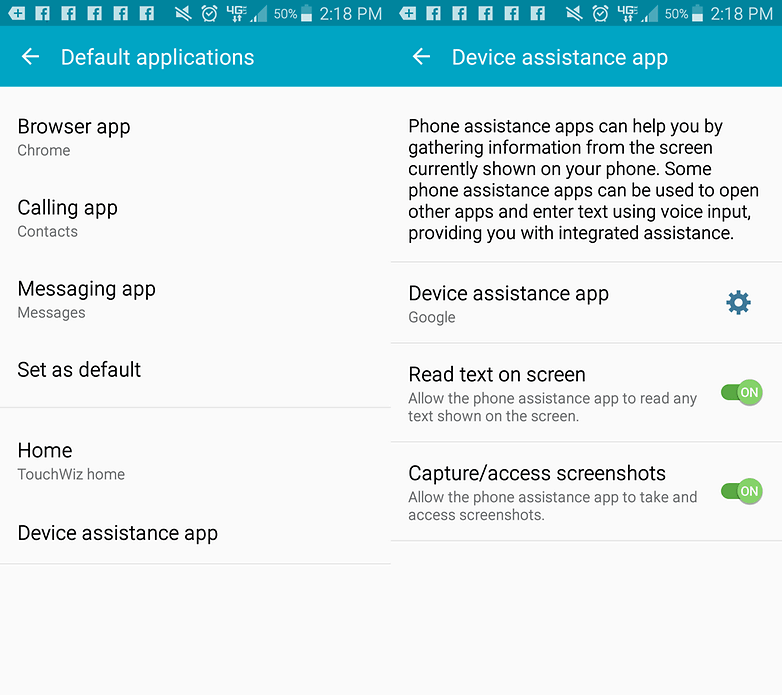
أحد الاحتمالات لسبب حصولك على خطأ في المصادقة على متجر Google Play هو أنهم لا يقومون فقط بالمزامنة لسبب آخر.
إذا كانت هذه هي الحالة ، فأنت بحاجة إلى دفع عملية المزامنة قليلاً. كل ما عليك فعله هو اتباع هذه الخطوات البسيطة.
الخطوة 1: انطلق وابدأ تشغيل "الإعدادات" على جهاز Android الخاص بك.
الخطوة 2: بعد ذلك ، اختر "الحساب" ثم اضغط على "Google" ثم "عنوان بريدك الإلكتروني".
الخطوة 3: بعد ذلك ، امض قدمًا وانقر على "مزامنة الكل".
الخطوة 4: بمجرد الانتهاء من الخطوات ، امض قدمًا وحاول الانتقال إلى متجر Google Play الخاص بك وتحقق مما إذا كانت رسالة "المصادقة مطلوبة" قد اختفت.
هناك أيضًا احتمال أن تكون المشكلة المتعلقة بسبب حصولك على الخطأ "المصادقة مطلوبة" بسبب مشكلة في تسجيل الدخول.
هذا هو أحد الأشياء المحتملة التي قد تواجهها عند محاولة الوصول إلى متجر Google Play الخاص بك إذا لم يتم تحديثه. للتحقق مما إذا كان هذا هو الحال بالفعل ، فإليك ما تحتاج إلى القيام به.
الخطوة 1: انطلق وانقر على تطبيق "الإعدادات" على جهاز Android الخاص بك.
الخطوة 2: وبعد ذلك ، امض قدمًا واضغط على "الحسابات" ثم اضغط على "Google".
الخطوة 3: في الصفحة التالية ، كل ما عليك فعله هو "إزالة" جميع حسابات Google التي لديك على جهاز Android الخاص بك.
الخطوة 4: بعد إزالة حسابك ، امض قدمًا وأعد تشغيل جهازك.
الخطوة 5: بعد ذلك ، بمجرد إعادة تشغيل جهاز Android بالكامل ، امض قدمًا وابدأ تشغيل متجر Google Play الخاص بك وقم بتسجيل الدخول إلى معلومات حسابك.
الخطوة 6: بعد ذلك ، اقبل جميع شروط Google ثم أكمل عملية الإعداد.
الخطوة 7: بعد ذلك ، امض قدمًا وقم بتشغيل متجر Google Play الخاص بك وتحقق مما إذا كانت المشكلة لا تزال قائمة.
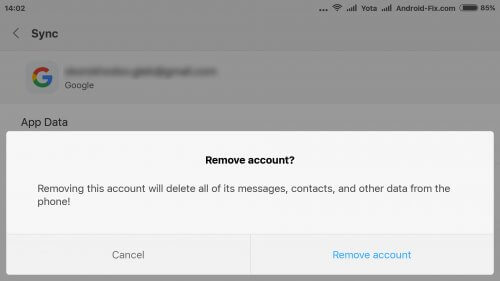
سبب آخر لسبب حصولك على رسالة مصادقة عند الوصول إلى متجر Google Play الخاص بك هو بسبب التطبيق نفسه. ربما يكون هذا بسبب وجود مشكلة توافق فيما يتعلق بإصداره المحدث.
لهذا السبب في هذه الحالة ، كل ما عليك فعله هو إلغاء تثبيت تحديث متجر Google Play وإليك كيفية القيام بذلك.
الخطوة 1: انتقل إلى "إعدادات" لجهاز Android الخاص بك.
الخطوة 2: بعد ذلك ، ما عليك سوى المضي قدمًا واختيار "إعدادات التطبيق". في بعض الأجهزة الأخرى ، يطلق عليه اسم "التطبيقات".
الخطوة 3: وبعد ذلك ، تابع وتوجه إلى "جميع التطبيقات".
الخطوة 4: في الشاشة التالية ، كل ما عليك فعله هو البحث عن "متجر Google Play" واختياره. ثم اضغط على "إلغاء تثبيت التحديثات".
الخطوة 5: بمجرد الانتهاء تمامًا من إلغاء تثبيت التحديث على متجر Google Play الخاص بك ، ما عليك سوى المضي قدمًا وإعادة تشغيل جهاز Android الخاص بك حتى يتم تحديث نظامه.
الخطوة 6: بمجرد إعادة تشغيل جهاز Android الخاص بك بالكامل ، ما عليك سوى المضي قدمًا ومحاولة الوصول إلى متجر Google Play الخاص بك والتحقق مما إذا كنت لا تزال تواجه نفس الخطأ أم لا.
NOTE:
سيؤدي إلغاء تثبيت التحديث على متجر Google Play إلى إعادته إلى نسخته الأصلية. هذا هو الإصدار عندما اشتريت جهاز Android لأول مرة.
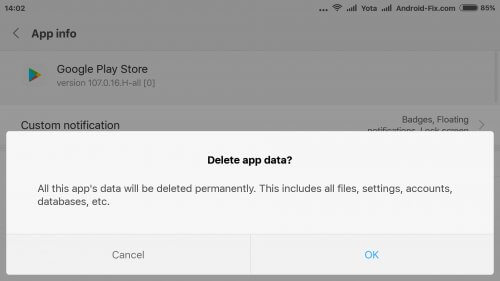
سيؤدي القيام بهذا الحل على جهاز Android الخاص بك إلى تجاوز المشكلة التي تواجهها في متجر Google Play. كل ما عليك فعله هنا هو الوصول إلى متجر Google Play باستخدام متصفح الويب الموجود على جهاز Android الخاص بك.
وبعد ذلك ، امض قدمًا وحاول تنزيل تطبيق أو لعبة باستخدام هذه الطريقة بدلاً من الوصول إلى تطبيق متجر Google Play. ثم كل ما عليك فعله هو تسجيل الدخول إلى حساب متجر Google Play الخاص بك ثم تثبيت التطبيق الذي تريده.
هذا الحل الذي يجب عليك فعله عندما لا يعمل كل ما ذكرناه أعلاه ولا يتخلص من خطأ المصادقة الذي تحصل عليه عند الوصول إلى متجر Google Play من جهاز Android الخاص بك.
قبل متابعة هذه الطريقة ، يجب عليك التأكد من قدرتك على نسخ جميع بياناتك احتياطيًا على جهاز Android الخاص بك.
هذا لأن إعادة ضبط جهاز Android على إعدادات المصنع الخاصة به سيؤدي إلى إزالة جميع معلومات البيانات التي لديك على جهاز Android الخاص بك. يتضمن هذا أيضًا جميع التطبيقات التي قمت بتنزيلها والبيانات المهمة الأخرى التي لديك.
الآن ، لكي تبدأ في إجراء إعادة ضبط المصنع ، إليك الأشياء التي تحتاج إلى القيام بها.
الخطوة 1: انطلق وانتقل إلى "إعدادات" لجهاز Android الخاص بك.
الخطوة 2: ثم امض قدمًا وانتقل لأسفل واختر "النسخ الاحتياطي والاستعادة".
الخطوة 3: بمجرد اختيار النسخ الاحتياطي والاستعادة ، ستظهر خيارات أخرى على شاشتك.
الخطوة 4: ما عليك سوى المضي قدمًا والنقر على "إعادة تعيين بيانات المصنع".
بمجرد الانتهاء من العملية برمتها ، سيعود جهاز Android الخاص بك إلى ما كان عليه عندما اشتريت جهاز Android لأول مرة.
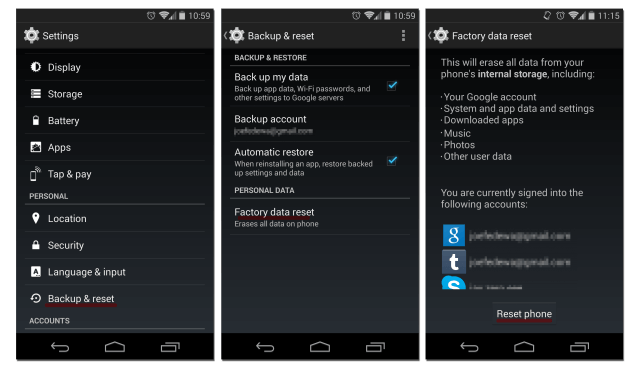
الناس اقرأ أيضاكيفية تصدير إشارات Google Chrome المرجعية إلى SafariGoogle Backup لا يعمل على Android
كما ترى ، لا توجد أسباب محددة لوجود خطأ في المصادقة عندما تحاول الوصول إلى متجر Google Play.
لهذا السبب قدمنا جميع الحلول التي يمكنك القيام بها على جهاز Android الخاص بك. ستعمل هذه الحلول بشكل طبيعي على أي جهاز يعمل بنظام Android ولكن لا يوجد ضمان لأي منها سيعمل على الجهاز الذي لديك.
لهذا السبب ، قد تحتاج إلى القيام بكل الأشياء التي قدمناها لك أعلاه. هذا من أجلك للتأكد من أنك ستتمكن من التخلص من رسائل خطأ المصادقة التي تواجهها.
وفي حالة عدم عمل أي من الحلول على جهاز Android الخاص بك ، يمكنك المضي قدمًا وإعادة تشغيل جهازك متى انتهيت من حل واحد.
في الأساس ، هذا هو كل ما تحتاج إلى معرفته حول كيفية إصلاح "المصادقة مطلوبة. تحتاج إلى تسجيل الدخول إلى حساب Google الخاص بك ". كل ما تحتاجه هو أو أن تتحلى بمزيد من الصبر في التعامل مع هذه المشكلة.
اترك تعليقا
تعليق
مقالات ساخنة
/
مثير للانتباهممل
/
بسيطصعبة
:شكرا لك! إليك اختياراتك
Excellent
:تقييم 4.5 / 5 (مرتكز على 68 التقييمات)